راهنمای حل مشکل نصب نشدن ویندوز ۱۰ ورژن ۱۹۰۳
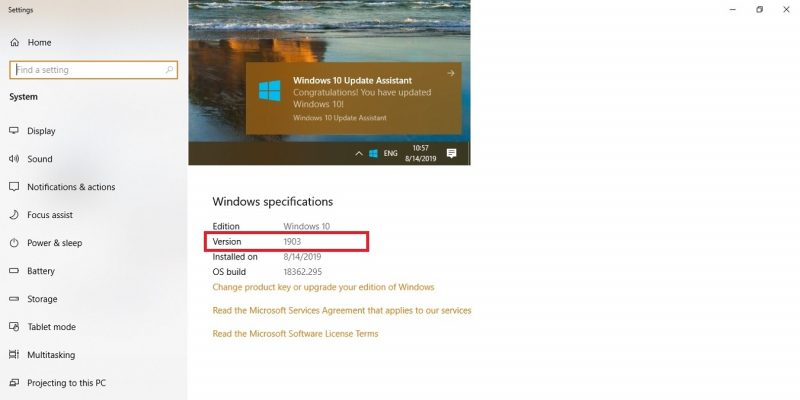
بسیاری از کاربران ویندوز بر روی ورژن ۱۸۰۳ ماندگار شده اند چرا که یکی از بهترین ورژن هایی است که کاملا استیبل بوده و به کاربر تجربه کاربری راحتی ارائه می کند. در حال حاضر نسخه می ۲۰۱۹ یکی از بروز ترین ورژن ها بوده که مدام برخی آپدیت ها روی آن صورت می گیرد. در حال حاضر ارورهایی که از ریز آپدیت ها دیده می شوند، موجب می شود که نتوان یک ویندوز خوب و همیشگی داشت. از جمله این خطاها ۰x80242016 می باشد. آیا شما هم با آن مواجه شده اید؟
شاید بارها تلاش کرده اید تا این مساله را حل کنید اما نشده است! جای نگرانی ندارد چرا که من در این مطلب یک شیوه کاملا شدنی را به شما ارائه می کنم که با آن، می توانید ویندوز ۱۰ نسخه ۱۹۰۳ را نصب کنید. تنها چیزی که مهم است این است که این بروز رسانی حدود ۴ تا ۸ ساعت طول خواهد کشید. اما خوبی این بروز رسانی این است که در پس زمینه انجام خواهد شد و بدین معنی است که می توانید به راحتی هم از سیستم خود استفاده کنید و هم ویندوز اتوماتیک بروز رسانی شود.
مسائل مربوط به بروز رسانی یا Troubleshooting کردن ویندوز
در تجربه من (پس از دو تلاش ناموفق) ، بزرگترین چالش با نسخه ۱۹۰۳ در به روزرسانی خودکار است که توسط مایکروسافت برنامه ریزی شده است.
شما باید این هشدار را کاملاً نادیده بگیرید. ( اگر بخواهید ریستارت کنید، زمان تان بیشتر به هدر می رود ). بجای این کار، بهتر است که از Windows Update Assistant استفاده کنید ( در بخش بعد در موردش صحبت خواهیم کرد ).
خوب است قبل از هر چیز روی چیزهای معمولی تر مثل، کمبود فضای دیسک یا خطاهای device manager تمرکز کنید.
برای این کار یک نرم افزار کوچک به نام Windows Update Troubleshooter دانلود کنید تا هر چند لحظه یک بار مشکل های اپدیت را بررسی کند. ( برای دانلود این مینی نرم افزار کلیک کنید )

اگر لازم باشد بروز رسانی های معلق شده را بارگیری کنید این نرم افزار به شما هشدار می دهد. برای این کار، کافی است روی Apply this fix کلیک کنید.

بیشترین مشکلات PC توسط این عیب یاب حل خواهد شد. این خطاها شامل چیزهایی مثل بروز رسانی اجزای ویندوز است که برای ادامه مسیر لازم است. البته همه خطاها جدی نیستند مثلا من در طی فرآیند نصب چیزهایی دیدم که شبیه به خطاهای دیتابیس بود.

برای اطلاع از جزئیات بیشتر در مورد خطاهای حل نشده می توانید گزارش عیب یابی را مشاهده کنید.
روش زمانبری به نام ” دانلود آپدیت “
برای دانلود آپدیت به این صفحه بروید که به Windows Update Assistant Page شهرت دارد. در این صفحه Windows 10 May 2019 update را انتخاب کنید. قبل از این که عملیات دانلود شروع شود، سیستم شما برای میزان سازگاری با آپدیت مورد بررسی قرار می گیرد.
اگر برای سه حالت، مموری و سی پی یو و فضای حافظه اوکی بگیرید ( مثل اسکرین شات زیر ) این بدین معنی است که برای دریافت بروز رسانی آماده هستید.

از همین صفحه شروع کنید و مقدمات را دنبال کنید تا این که به صفحه ای مثل عکس زیر برسید. در این جا به صفحه شروع آپدیت وارد شده اید. روی Update now کلیک کنید.

زمانی که عملیات شروع شد، اطمینان داشته باشید که اتصال اینترنتی تان پایدار است و به خوبی سیگنال دهی دارد. از طرفی اگر مشکلی پیش امد لازم نیست که سیستم را خاموش یا ریستارت کنید، یا این که حتی بروز رسانی را قطع کنید. مایکروسافت معمولا توصیه می کند سیستم را با کابل شارژ در چنین شرایطی شارژ نگه دارید. اگر مشکل اینترنت وجود دارد و سیگنال دهی کم و زیاد دارد، همه چیز را به حالت عادی رها کنید. چرا که بعد از قدرت گرفتن سیگنال، دوباره عملیات بروز رسانی ادامه پیدا خواهد کرد.

۲۵ درصد اول از بروز رسانی معمولا حسابی زمان بر است. پس کمی صبور باشید و بگذارید سیستم به سختی خودش را به این درصد برساند. البته اگر می خواهید می توانید minimize را بزنید و به کار دیگری مشغول شوید.
وقتی که آپدیت به ۱۰۰ درصد رسید سیستم به طور اتوماتیک، ریستارت می شود. بعد از این می توان مطمئن بود که بروز رسانی به درستی انجام شده است.
تایید دانلود و اتمام بروز رسانی ویندوز ۱۰
در مرحله بعد ، دستیار بروزرسانی بارگیری را تأیید می کند و رایانه شما آماده می شود. این مرحله زمان زیادی را مصرف نمی کند.

پس از تأیید دانلود، رایانه شما مجدداً ریستارت خواهد شد. در مرحله سوم و آخر ، ویندوز ۱۰ خود را به روز می کند. به طور کلی هیچ مشکلی وجود ندارد ، اما برخی از افراد گزارش داده اند که عملیات در ۵۱ تا ۹۹ درصد گیر کرده است. این اکثراً یک مسئله اینترنتی است که می توانید با رفع اتصال و راه اندازی مجدد بروزرسانی ، آن را حل کنید.

مرحله سوم بروزرسانی مدتی طول خواهد کشید (دو یا سه ساعت) ، و سیستم شما مجبور است مجدداً ریستارت شود.
بعد از بروز رسانی و ریستارت سیستم، شما صحفه جدید ویندوز را مشاهده خواهید کرد که مربوط به version 1903 است.
در صفحه زیر متوجه خواهید شد که اکنون Cortana و جستجو از هم جدا شده اند.

علاوه بر این ، یک حالت جستجو پیشرفته و Windows Sandbox وجود دارد که یک ویژگی ماشین مجازی است. گزینه جستجوی پیشرفته در نسخه ۱۹۰۳ به شما امکان می دهد فایلهایی را جستجو کنید که مدتهاست آن ها را فراموش کرده اید.

این نسخه از بروز رسانی ویندوز که هم اکنون دیگر با آن مشکلی ندارید یکی از ماندگار ترین نسخه های ویندوز خواهد بود که به خوبی ادامه خواهد یافت.
اگر شما نیز در بروز رسانی ویندوز خود با مشکل مواجه شدید و آن را حل کردید، تجربه و راهکار خود را در بخش نظرات برای کمک به کاربران بنویسید.
نوشته راهنمای حل مشکل نصب نشدن ویندوز ۱۰ ورژن ۱۹۰۳ اولین بار در گويا آی تی پدیدار شد.
